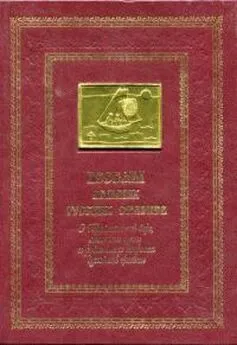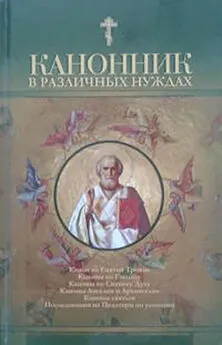С. Тимофеев - Приемы создания интерьеров различных стилей
- Название:Приемы создания интерьеров различных стилей
- Автор:
- Жанр:
- Издательство:БХВ-Петербург
- Год:2010
- Город:СПб
- ISBN:978-5-9775-0530-7
- Рейтинг:
- Избранное:Добавить в избранное
-
Отзывы:
-
Ваша оценка:
С. Тимофеев - Приемы создания интерьеров различных стилей краткое содержание
Книга по созданию трехмерных проектов интерьеров при помощи популярного редактора трехмерной графики 3ds Max позволит каждому, кто хочет заняться моделированием 3D-интерьеров, найти необходимую информацию для воплощения идеи в жизнь. Описывается моделирование элементов и стили оформления интерьеров, работа с материалами и текстурами, способы повышения реалистичности изображений, визуализация. Рассматриваются особенности создания интерьеров в различных стилях: минимализм, ренессанс, барокко, античный, рококо, хай-тек, техно и др. Компакт-диск содержит сцены, сцены-образы, изображения для создания текстур и рисунки из книги в цветном исполнении.
Для дизайнеров интерьеров, архитекторов, визуализаторов, разработчиков игр, а также пользователей, увлекающихся трехмерной графикой.
Приемы создания интерьеров различных стилей - читать онлайн бесплатно ознакомительный отрывок
Интервал:
Закладка:
13. Вызовите квадрупольное меню правой кнопкой мыши и выберите в нем пункт Detach Segment(Отсоединить сегмент). Появляется небольшое окно Detach(Отсоединить), в котором можно ввести имя отсоединяемого сегмента линии. Просто нажмите здесь OK.
14. В результате совершения данной операции, вы получили уже два сплайна: тот, форму которого заранее выделили красным цветом, и остальную форму. Каждый из этих сплайнов в отдельности является надлежащей формой для использования в качестве сплайна-пути при создании лофт-модели плинтуса, поэтому необходимо просто дважды создать плинтус.
15. Необходимо создать сплайн-сечение плинтуса. В окне проекций Front (Вид спереди), при помощи сплайна Line(Линия), нарисуйте форму сечения плинтуса, например, какую-либо из представленных на рис. 6.54. Не забудьте, что опорную точку ( Pivot) сплайна надо поместить в его левый нижний угол. Для этого перейдите в третий раздел командной панели — Hierarchy(Иерархия) и нажмите кнопку Affect Pivot Only(Влиять только на опорную точку). В этом режиме позицией опорной точки объекта можно управлять при помощи манипулятора движения.
16. Выделите первый сплайн-путь (тот, который с полукруглым элементом, более крупный), в первом разделе командной панели ( Create), в первом подразделе ( Geometry), выберите тип объектов Compound Objects(Составные объекты) и нажмите кнопку Loft. Затем в свитке Creation Method(Метод создания) нажмите кнопку Get Shape(Указать сечение) и щелкните по созданному сплайну-сечению.
17. Появилась первая часть плинтуса комнаты. Выделите данную модель, перейдите к ее параметрам и в свитке Surface Parameters(Параметры поверхности) уберите галочку слева у параметра Smooth Length(Сглаженность по длине).
18. Шаги 15–17 выполните в отношении второго сплайна-пути (того, который поменьше).
В результате указанных действий у вас получилась двойная модель плинтуса в комнате с двумя дверями (рис. 6.55).
Аналогичным образом выполняются плинтуса в помещениях с более чем двумя дверями. Только применять инструмент Detach Segment(Отсоединить сегмент) необходимо в таких случаях не один раз, а дважды и более.
Мебель
Предлагаю выполнить модель несложной по форме двуспальной кровати. Такая кровать характерна для стиля минимализм: никаких излишних изгибов и линий, форма строга, выдержана.
Я не стану приводить абсолютно точные цифры и значения параметров объектов и их позиций. Выполнение данного практического задания будет отчасти творческим, я лишь обозначу общую последовательность действий.
1. При создании подобной модели мы используем как уже знакомые инструменты и средства моделирования, так и рассмотрим некоторые новые.
2. Подготовьте сцену к работе. Убедитесь, что в качестве единиц измерения выбраны сантиметры, настройте шаг сетки, чтобы минимальная цена деления составляла 1 см.
3. Сначала создадим общую основу кровати. В окне проекций Front (Вид спереди) создайте сплайн, примерно как на рис. 6.56. Это удобнее всего сделать при помощи инструмента Line(Линия). Общая длина линии — примерно 2,1 м, высота — около 70 см.
4. Необходимо сгладить форму вертикального сегмента линии. Выделите созданную линию, перейдите во второй раздел командной панели, раскройте список подобъектов линии в стеке модификаторов и выберите пункт Vertex(Вершина). Выделите две вершины, образующие вертикальный сегмент, и переведите их в тип Bezier Corner(Угловой Безье) при помощи соответствующего пункта квадрупольного меню. Работая с появившимися касательными линиями, округлите форму вертикального сегмента, примерно как на рис. 6.57.
5. Выйдите из режима редактирования вершин, раскройте свиток Interpolation(Интерполяция) в области параметров сплайна и выберите вариант Adaptive(Адаптивная) (см. рис. 6.29).
6. Перейдите на уровень редактирования подобъекта Spline(Сплайн) в стеке модификаторов. Выделите всю линию в сцене (красным цветом) и примените к ней инструмент Outline(Окантовка) (см. рис. 2.29). Значение окантовки задайте примерно 2–3 см. В результате линия стала закрытой и пригодной для выдавливания (рис. 6.58).
7. Выйдите из режима редактирования подобъекта Spline(Сплайн). Раскройте список модификаторов ( Modifier List) и примените модификатор Extrude(Выдавить). Значение параметра Amount(Количество) задайте равным примерно 180 см. Получилась основа модели кровати (рис. 6.59).
8. Теперь проработаем нижнюю часть кровати. В окне проекций Top(Вид сверху) создайте сплайн Rectangle(Прямоугольник), габаритные размеры которого должны быть чуть меньшими, чем размеры горизонтальной части кровати (рис. 6.60).
9. Выделите созданный прямоугольник, переведите его в тип редактируемого сплайна при помощи квадрупольного меню Convert To(Перевести в) | Convert to Editable Spline(Перевести в редактируемый сплайн). Перейдите во второй раздел командной панели, раскройте структуру подобъектов сплайна и выберите уровень подобъекта Spline(Сплайн). При помощи инструмента Outline(Окантовка) создайте окантовывающую линию данному сплайну. Окантовка должна отстоять от исходной линии примерно на 4–6 см (рис. 6.61).
10. Выйдите из режима редактирования подобъекта Spline(Сплайн) и примените в отношении получившегося сплайна модификатор Extrude(Выдавить). Значение параметра Amount(Количество) задайте равным примерно 10 см. В результате должна получится модель окантовывающего фрагмента в нижней части кровати (рис. 6.62) (если позиция объекта по отношению к кровати получилась не как на рисунке, подвиньте его самостоятельно в необходимую точку).
Интервал:
Закладка:
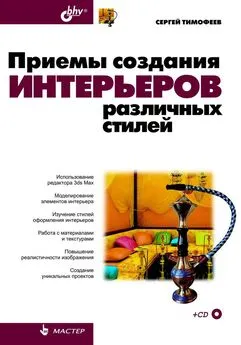
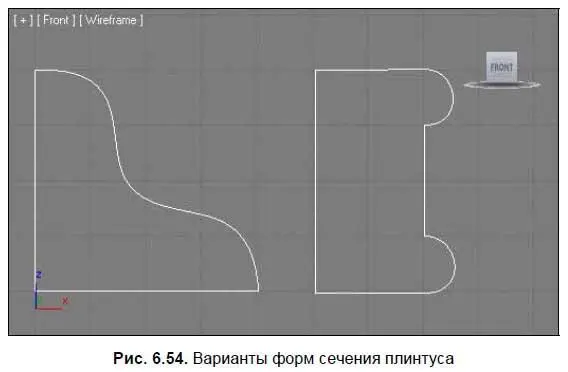
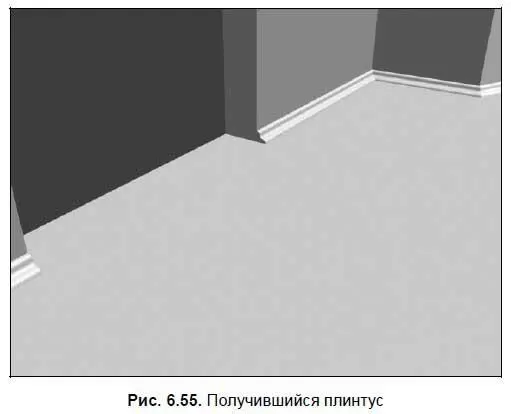
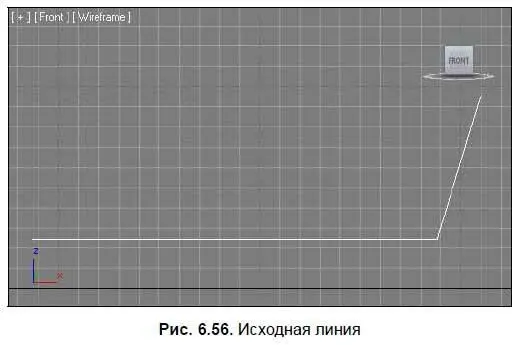
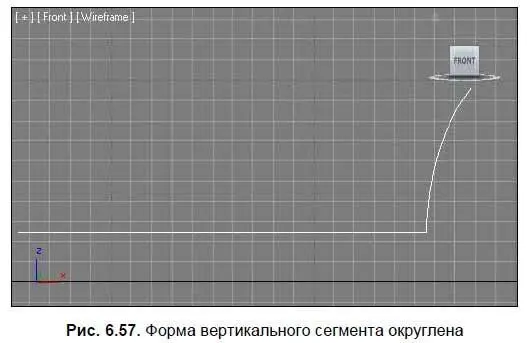
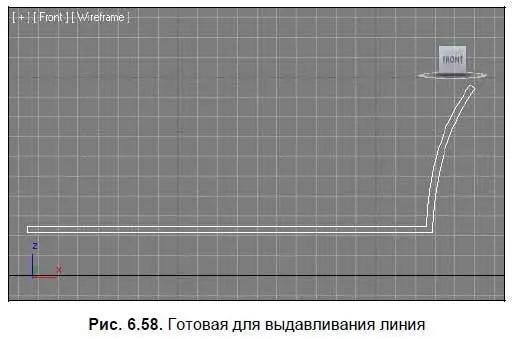

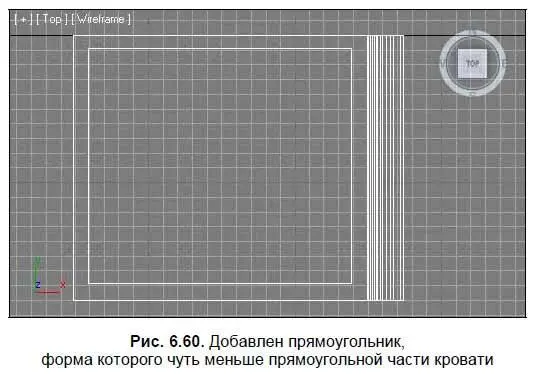
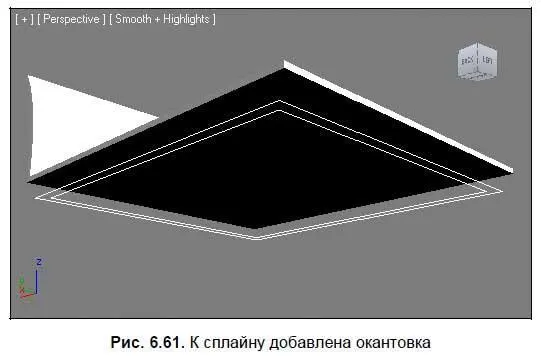





![Никки Бойд - Мой безупречный дом [Искусство организации пространства и создания стильного интерьера]](/books/1056128/nikki-bojd-moj-bezuprechnyj-dom-iskusstvo-organiza.webp)